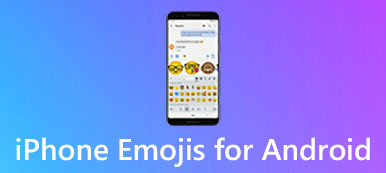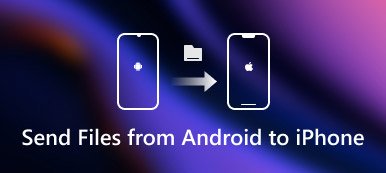众所周知,Windows和Mac OS X / 11处于操作系统范围的两端。 但是,某种程度上适用于这两种完全不同的操作系统(例如Windows Media Player和iTunes)具有兼容性。 换句话说,您可以在Windows Media Player和iTunes之间传输媒体文件,尤其是音乐。

但如果您不知道制作它的详细步骤,那么您来对地方了! 在本教程中,您将全面了解与这两个应用程序兼容的格式,以及在Windows Media Player和iTunes之间传输音乐的最佳方法。
- 部分1。 格式与Windows Media Player和iTunes兼容
- 部分2。 如何将音乐从Windows Media Player传输到iTunes
- 部分3。 如何将音乐从iTunes传输到Windows Media Player
部分1。 格式与Windows Media Player和iTunes兼容
在开始将音乐从Windows Media Player传输到iTunes之前,您需要注意这两种不同操作系统支持的格式。
| 格式与Windows Media Player兼容 | 与iTunes兼容的格式: |
|---|---|
Windows Media格式(.asf,.wma,.wmv,.wm) Windows Media图元文件(.asx,.wax,.wvx,.wmx,.wpl) Microsoft数字视频录制(.dvr-ms) Windows Media下载包(.wmd) 视听交错(.avi) 移动图像专家组(.mpg,.mpeg,.m1v,.mp2,.mp3,.mpa,.mpe,.mpv2,.m3u) 乐器数字接口(.mid,.midi,.rmi) 音频交换文件格式(.aif,.aifc,.aiff) Sun Microsystems和NeXT(.au,.snd) 适用于Windows的音频(.wav) CD音轨(.cda) Indeo视频技术(.ivf) Windows Media Player皮肤(.wmz,.wms) QuickTime电影文件(.mov) MP4音频文件(.m4a) MP4视频文件(.mp4,.m4v,.mp4v,.3g2,.3gp2,.3gp,.3gpp) Windows音频文件(.aac,.adt,.adts) MPEG-2 TS视频文件(.m2ts) | 视频格式(.mov,.m4v或.mp4) AIFF格式 AIFC 音频CD MP3 系统7声音(SND) uLaw(AU) 的WAV 将QDesign QuickTime音频(仅音频电影) Audible.com(格式为2,3和4) AAC(高级音频编码) MPEG-4音频(M4A) |
部分2。 如何将音乐从Windows Media Player传输到iTunes
在将音乐从Windows Media Player移动到iTunes应用程序时,这样做非常简单方便。 只需启动Windows Media Player,然后将您选择的音乐导入iTunes资料库! 请参阅下面的详细指南:
:从WMP导出音乐
在Windows计算机上启动Windows Media Player,找到并找到要从Windows计算机传输到iTunes的音乐,然后将它们保存到新文件夹。

:在PC上下载iTunes
转到Apple的官方网站,然后在您的计算机上下载最新版本的iTunes。
:取消选中iTunes中的选项
将iTunes安装到计算机上时,请确保取消选中“将媒体导入iTunes”选项和“保持iTunes文件夹组织”选项。
:将音乐导入iTunes
点击iTunes左上角的“文件”菜单,选择“将文件夹添加到库”以将新创建的文件夹导入iTunes。

如果您希望将WMA格式的音乐从Windows Media Player传输到iTunes,则必须事先将它们转换为AAC格式,因为iTunes不支持WMA格式。 现在,您可以在iTunes中找到Windows Media Player中的所有音乐。 只是享受他们!
部分3。 如何将音乐从iTunes传输到Windows Media Player
如果您希望将音乐从iTunes传输到Windows Media Player,只需按照下面的提示进行操作即可。 比较分享歌曲到iTunes,这个过程更容易和直接。 即使您在转移过程中也不需要启动iTunes应用程序。
:启动Windows Media Player
在计算机上,打开Windows Media Player应用程序,然后导航到“组织”菜单。 然后选择“管理库”选项,然后点击“音乐”。

:找到iTunes资料库
当音乐库位置屏幕显示时,点击添加按钮并搜索iTunes音乐保存的文件夹以导入它们。

:传输iTunes音乐
接下来,点击“确定”按钮开始将iTunes音乐传输到Windows Media Player。 这将需要几分钟。 只需等待,您就可以在Windows Media Player中享受它们了!
最好的iPhone iTunes数据传输,您不应该错过:
Apeaksoft iPhone转移 是iTunes替代品中最好,最强大的传输工具之一。 使用Apeaksoft iPhone Transfer,您可以在计算机,iTunes资料库,iPhone,iPad和iPod Touch之间共享音乐,以及备份和恢复音乐文件。
主要特征:
- 只需单击一下,即可将iOS设备中的音乐文件同步到PC / iTunes /其他iOS设备。
- 将音乐传输到iPhone,除了Windows Media Player没有数据丢失。
- 友好的界面使您即使是新手也能轻松复制丢失,删除或损坏的音乐文件。
- 灵活传输音乐文件并打破iTunes限制。
结论
虽然iTunes和Windows Media Player兼容少量媒体格式,但无可否认,大多数情况下这两种音乐播放器无法支持两种完全不同的操作系统。 因此,如果要传输格式与iTunes或Windows Media Player不兼容的音乐,则必须先将其转换为支持的格式。
最后,上面是关于如何将音乐从Windows Media Player(iTunes)传输到iTunes(Windows Media Player)的终极指导。 上面提到的这两个转移步骤都很简单并且需要很少的技术。 如果您对此主题仍有疑问,请在以下评论中分享。 如果它在某种程度上帮助你,请不要忘记分享这篇文章!



 iPhone数据恢复
iPhone数据恢复 iOS系统恢复
iOS系统恢复 iOS数据备份和还原
iOS数据备份和还原 iOS录屏大师
iOS录屏大师 MobieTrans
MobieTrans iPhone转移
iPhone转移 iPhone橡皮擦
iPhone橡皮擦 WhatsApp转移
WhatsApp转移 iOS解锁
iOS解锁 免费HEIC转换器
免费HEIC转换器 iPhone 位置转换器
iPhone 位置转换器 Android数据恢复
Android数据恢复 损坏Android数据提取
损坏Android数据提取 Android数据备份和还原
Android数据备份和还原 手机转移
手机转移 数据恢复工具
数据恢复工具 蓝光播放器
蓝光播放器 Mac清洁卫士
Mac清洁卫士 DVD刻录
DVD刻录 PDF 转换
PDF 转换 Windows密码重置
Windows密码重置 手机镜
手机镜 视频转换器旗舰版
视频转换器旗舰版 视频编辑
视频编辑 屏幕录影大师
屏幕录影大师 PPT到视频转换器
PPT到视频转换器 幻灯片制作
幻灯片制作 免费视频转换器
免费视频转换器 免费屏幕录像机
免费屏幕录像机 免费HEIC转换器
免费HEIC转换器 免费视频压缩器
免费视频压缩器 免费的PDF压缩器
免费的PDF压缩器 免费音频转换器
免费音频转换器 免费录音机
免费录音机 免费视频木工
免费视频木工 免费图像压缩器
免费图像压缩器 免费背景橡皮擦
免费背景橡皮擦 免费图像升频器
免费图像升频器 免费水印去除剂
免费水印去除剂 iPhone屏幕锁
iPhone屏幕锁 拼图魔方
拼图魔方